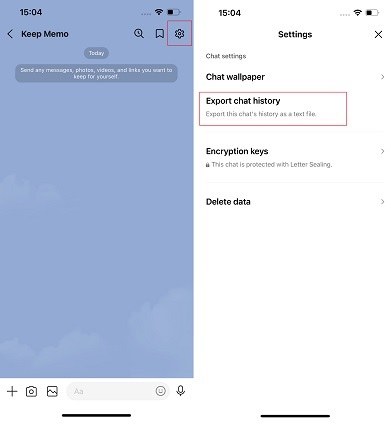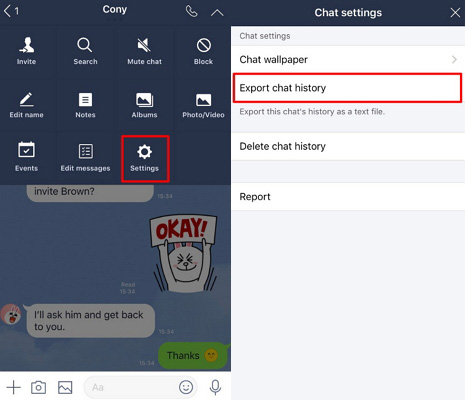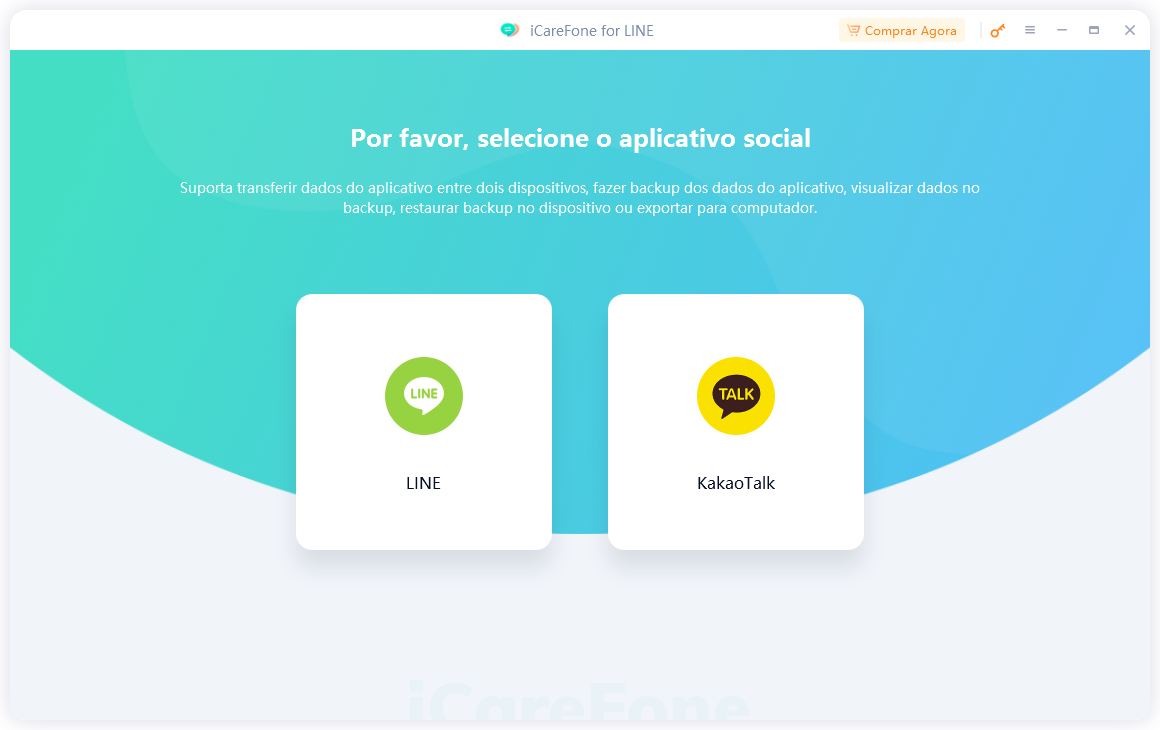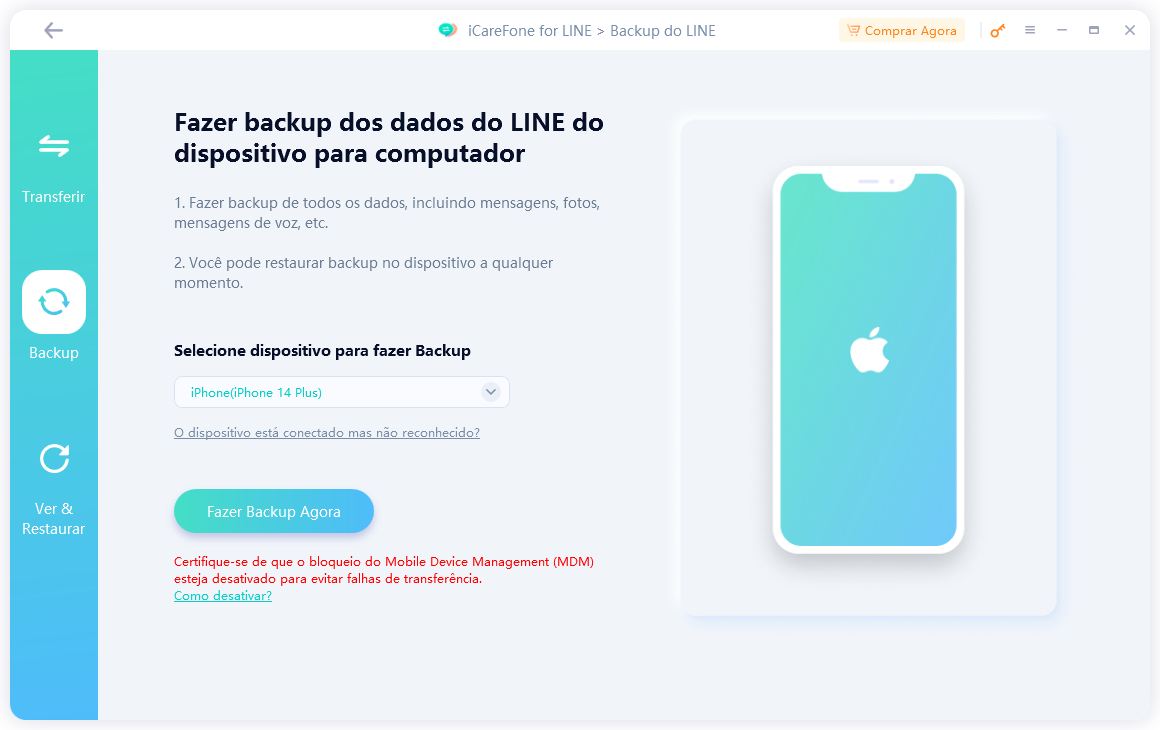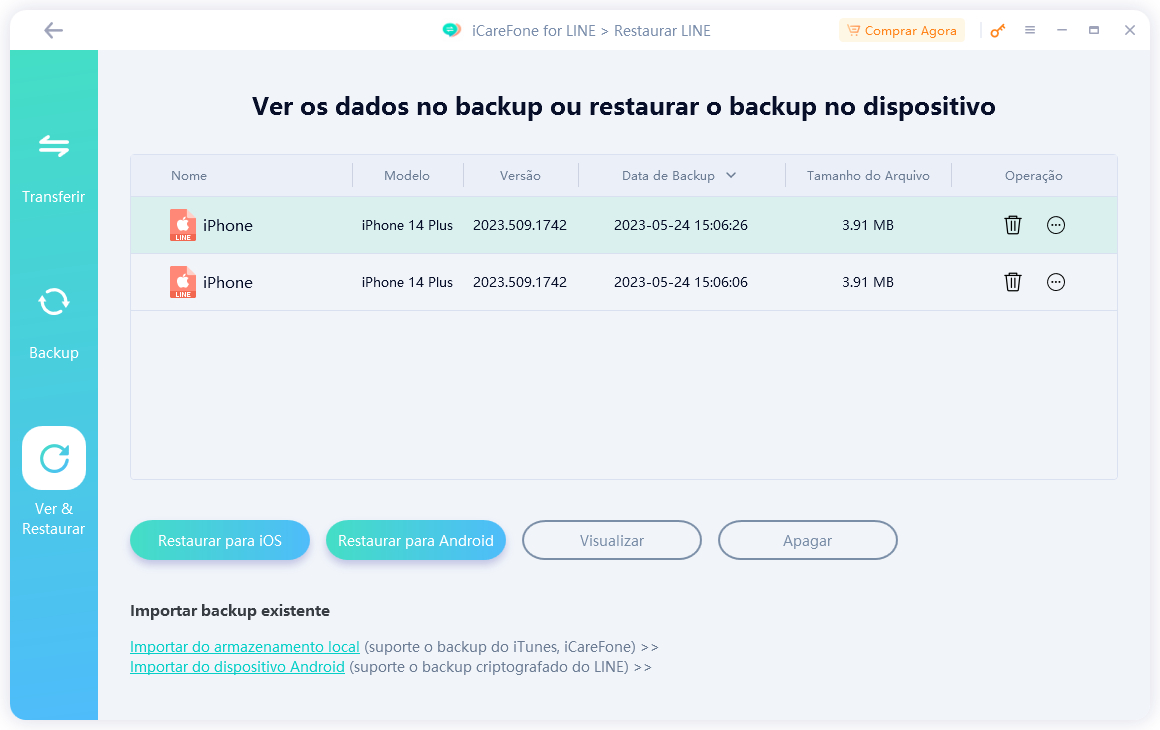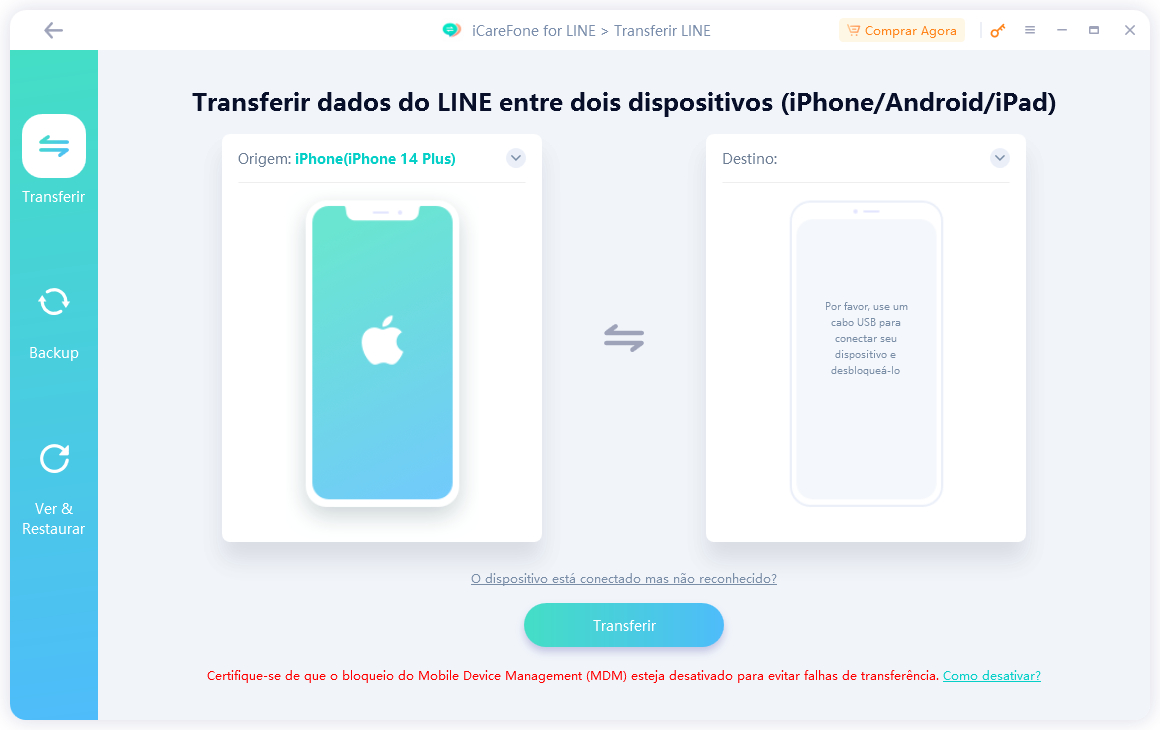Como Abrir um Arquivo Backup de Chat do LINE no PC 2023
by Miguel Coelho Updated on 2023-11-01 / Update for Transferência
Pode haver muitas razões pelas quais você gostaria de ler suas conversas do LINE no PC. Você pode ter um histórico de conversas longo e querer encontrar algo específico nelas, pode querer exibir uma conversa em uma tela maior, ou qualquer outro motivo.
Quando você decidir fazê-lo, pode estar se perguntando como posso ler arquivos de backup de chat do LINE no meu PC?
Se isso soa como você, este artigo será super útil para você.
Neste post, falamos sobre como abrir arquivos de backup de chat do LINE no PC. Além disso, temos uma dica bônus interessante para você no final - então fique ligado nisso!
- Parte 1: Como Abrir Histórico de Chat do LINE no PC - Solução Alternativa
- Parte 2: Como Abrir Histórico de Chat do LINE no PC Usando iCareFone for LINE
- Dica Bônus: Como Transferir Conversas do LINE entre Android e iPhone
Parte 1: Como Abrir Histórico de Chat do LINE no PC - Solução Alternativa
Ao pensar em como abrir arquivos de backup de chat do LINE no PC, esta seção tem tudo que você precisa. Existem dois passos que você deve seguir para essa tarefa, e eles são os seguintes.
Passo 1: Exportar Histórico de Chat do LINE para o PC
O primeiro passo é exportar o chat do LINE para o seu PC e, em seguida, transferi-lo para o seu PC. Você pode transferir o arquivo usando qualquer método de transferência, como USB - mas vamos usar o Email para essa tarefa neste tutorial.
Vamos ver como fazer essa tarefa a partir de um iPhone, assim como de um dispositivo Android.
Do iPhone
Siga os passos mencionados abaixo.
- Abra o aplicativo LINE.
- Abra o chat que deseja exportar.
- Toque no ícone de engrenagem no canto superior direito.
Selecione "Exportar histórico de chat".

- Toque em "Salvar no Arquivos" e escolha um caminho onde deseja salvar o arquivo.
O seu chat foi exportado para um arquivo de texto.
Do Android:
- Abra o aplicativo LINE no seu Android.
- Abra o chat que deseja exportar.
- Toque no ícone de seta no canto superior direito e selecione "Configurações".
Toque em "Exportar histórico de chat", em seguida, escolha um caminho e salve.

O seu histórico de chat foi exportado.
Passo 2: Abrir Arquivo de Backup de Chat do LINE no PC
Agora que você exportou o chat, pode estar se perguntando como abrir o backup do chat do LINE no PC. Bem, aqui estão os passos para fazer isso.
Siga os passos mencionados abaixo.
- Abra o aplicativo de email de sua escolha no seu telefone, Android ou iPhone.
- Escreva um novo email para você e anexe o arquivo de texto que você exportou no passo anterior.
- Abra o Gmail no navegador do seu PC e selecione o email que você acabou de receber.
- Baixe o arquivo anexado.
- Abra o arquivo baixado no Bloco de Notas.
O chat exportado foi aberto.
Leitura relacionada: Restaurar Histórico de Conversas do LINE no iPhone.
Parte 2: Como Abrir Histórico de Chat do LINE no PC Usando o iCareFone for LINE
Se você está se perguntando como abrir o backup de chat do LINE no computador sem ter que enviar manualmente arquivos de texto, Tenorshare iCareFone for LINE é a resposta.
O Tenorshare iCareFone for LINE ajuda você a fazer backup e visualizar seus chats no PC com facilidade, em apenas alguns passos. Veja como fazer isso.
Baixe e instale o Tenorshare iCareFone for LINE. Abra o iCareFone for LINE e conecte o seu dispositivo ao computador.

Na parte de LINE, escolha a aba de Backup e clique em "Fazer Backup Agora". Aguarde o processo ser concluído.

Quando o backup estiver concluído, clique em "Visualizar" para ler os arquivos selectivamente no seu PC.

Dica Bônus: Como Transferir Conversas do LINE entre Android e iPhone
Se você acabou de adquirir um novo iPhone e está se perguntando como transferir o histórico de chat do seu LINE do seu antigo dispositivo para o novo, você está no lugar certo!
Nesta seção, exploramos a funcionalidade do iCareFone for LINE que ajuda você a fazer exatamente isso, em apenas alguns passos com facilidade. Dependendo do tamanho dos seus chats, levará apenas alguns minutos para que suas conversas sejam transferidas.
Veja como transferir conversas de um Android para iPhone agora.
Baixe e instale o Tenorshare iCareFone for LINE no seu PC ou Mac. Conecte ambos os telefones móveis ao computador usando cabos USB.

Clique em "Transferir", em seguida, autorize o seu dispositivo Android e iOS seguindo as etapas mencionadas na tela.
Conforme as instruções na tela, faça o backup do seu chat do LINE no Google Drive no telefone Android, em seguida, selecione "Já Realizado Backup" no Tenorshare iCareFone for LINE.
-
Aguarde a conclusão da transferência e você verá uma mensagem de "Sucesso" em seguida, que as conversas foram transferidas com sucesso do dispositivo Android para o iPhone.
Conclusão
Se você estava se perguntando como abrir um arquivo de backup de chat do LINE no PC, este artigo forneceu todas as informações relevantes. Você pode usar o método indireto de exportar históricos de chat um por um e transferir os arquivos para o PC usando e-mail, ou simplesmente usar o Tenorshare iCareFone for LINE.
Usar o Tenorshare iCareFone for LINE é a melhor maneira de lidar com a situação, pois você não precisará lidar com etapas complicadas para transferir os arquivos manualmente.
Finalmente, se deseja transferir o histórico de chat entre um telefone antigo para um novo, o Tenorshare iCareFone for LINE é a melhor opção.